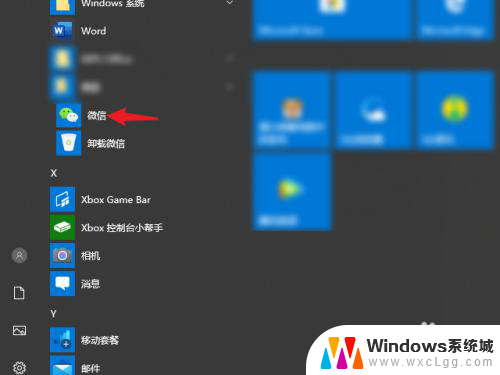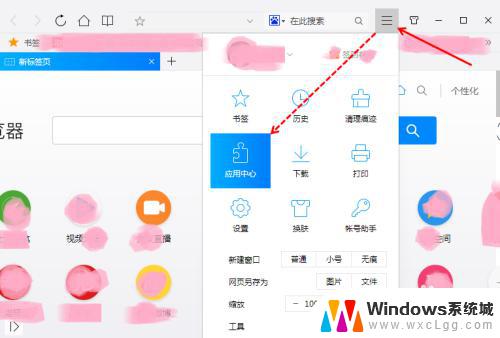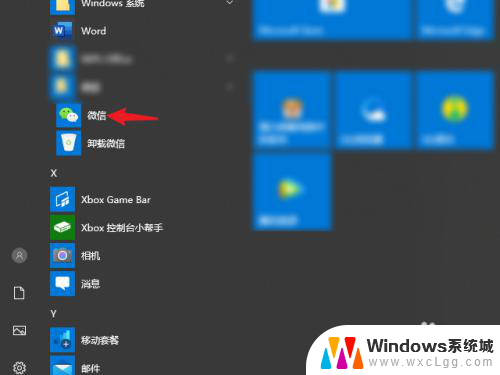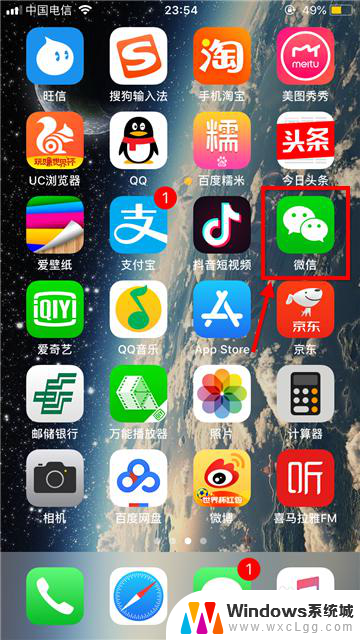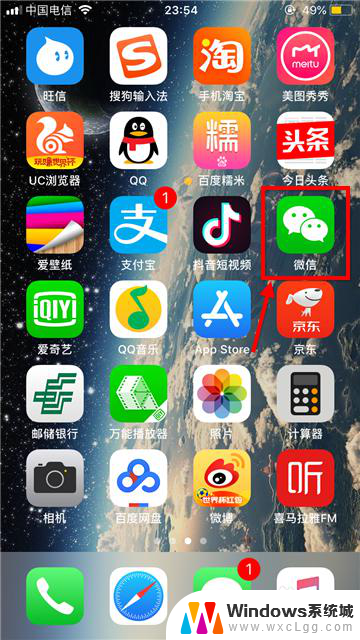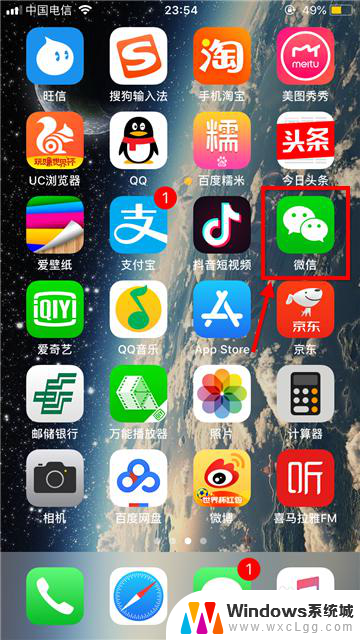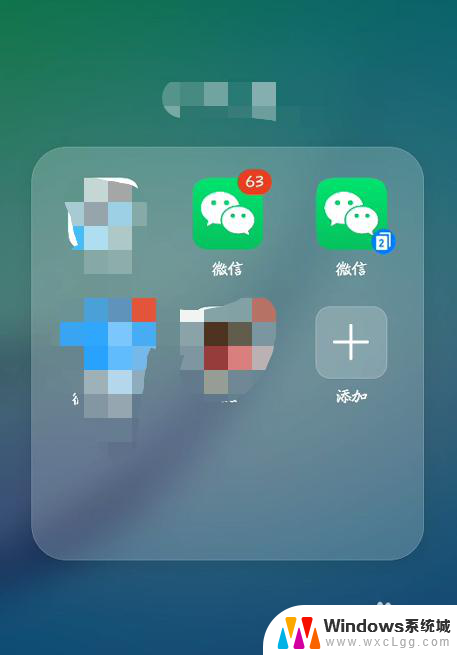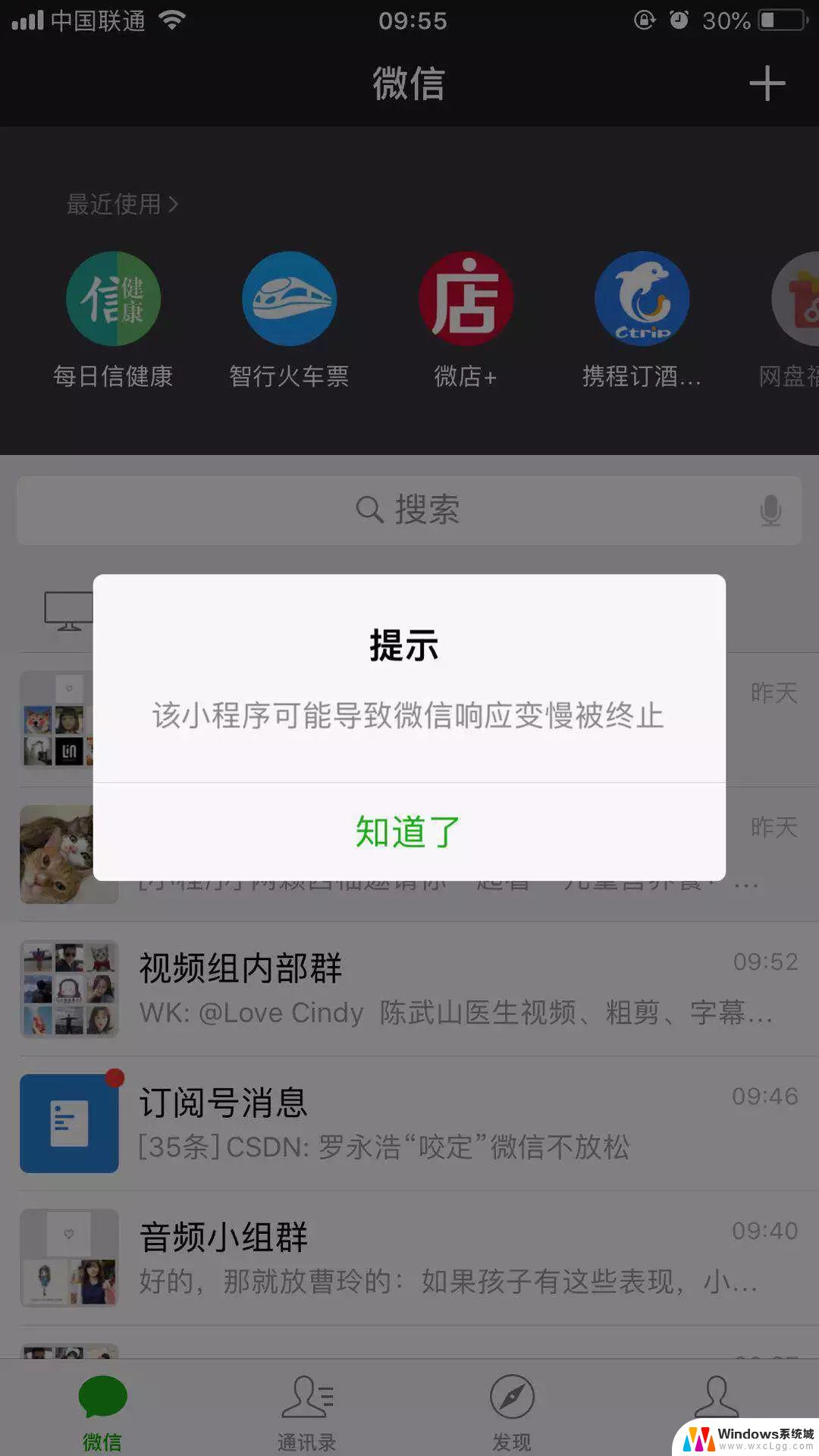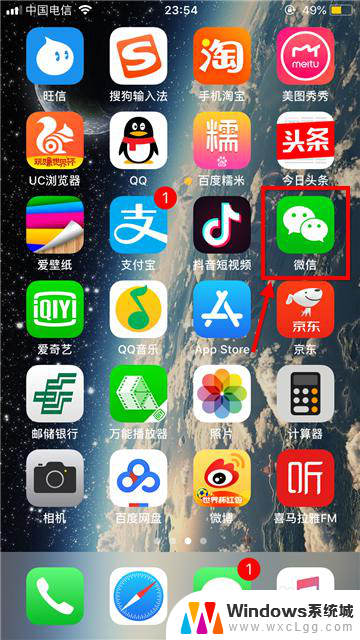电脑版微信能玩小程序游戏吗 如何在电脑上使用微信小程序
随着移动互联网的发展,微信小程序已经成为人们生活中不可或缺的一部分,但是许多用户在使用电脑时,却无法体验到小程序带来的便利和乐趣。所以有人开始研究如何在电脑上使用微信小程序,让用户可以在更大的屏幕上尽情享受小程序带来的游戏和应用。究竟电脑版微信能否玩小程序游戏呢?接下来就让我们一起来探讨一下这个话题。
步骤如下:
1.点击微信电脑版左侧的小程序图标。

2.然后再打开的页面,点击最近使用的下拉按钮。
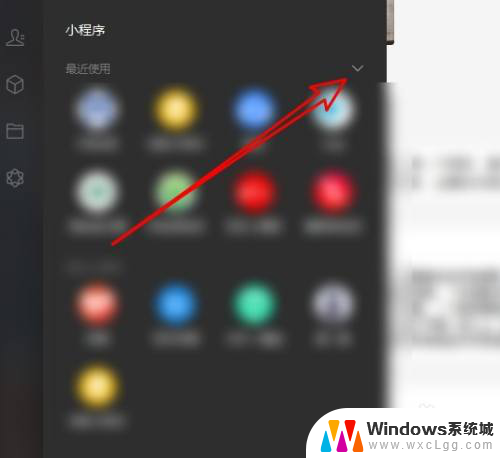
3.在打开的所有小程序列表中,点击要使用的小程序。
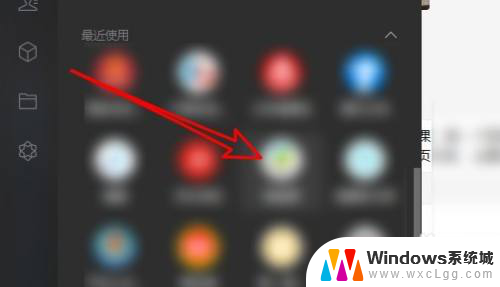
4.然后在打开小程序详细页面,点击右上角的更多按钮。
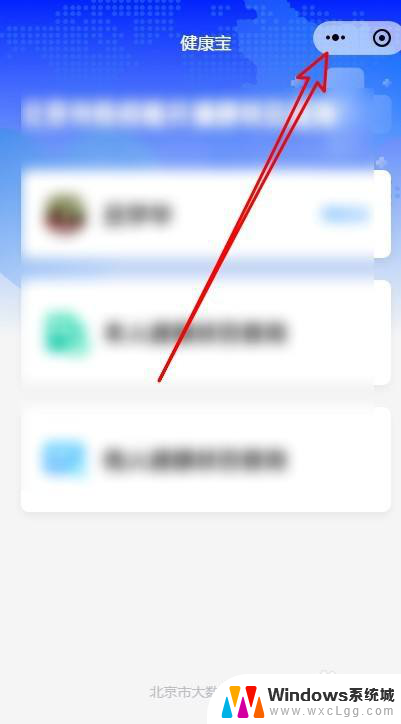
5.在弹出的菜单中选择添加到我的小程序的菜单项。
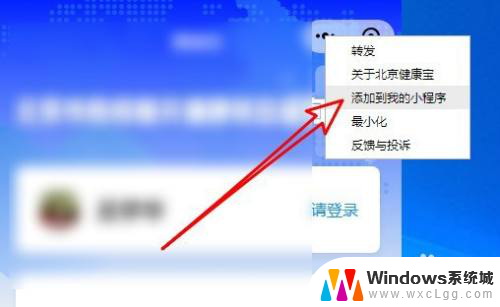
6.这样我们就把该小程序添加到我的小程序列表了。
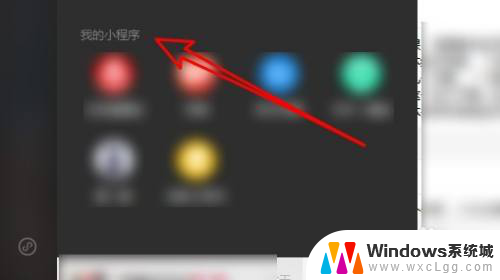
7.总结:
1、点击微信电脑版左侧的小程序图标。
2、然后再打开的页面,点击最近使用的下拉按钮。
3、在打开的所有小程序列表中,点击要使用的小程序。
4、然后再打开小程序详细页面,点击右上角的更多按钮。
5、在弹出的菜单中选择添加到我的小程序的菜单项。
6、这样我们就把该小程序添加到我的小程序列表了。
以上就是电脑版微信能否运行小程序游戏的全部内容,如果你遇到类似情况,请参考小编的方法来处理,希望对大家有所帮助。